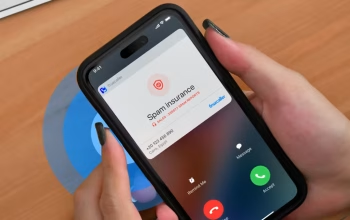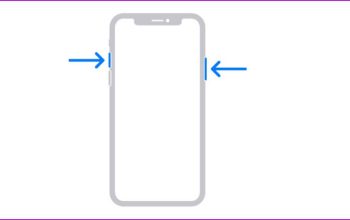Ponsel pintar telah menjadi alat yang sangat penting dalam kehidupan sehari-hari kita. Salah satu fitur yang membuatnya begitu berguna adalah layanan lokasi atau GPS. Fitur ini memungkinkan kita untuk menemukan lokasi terdekat, mendapatkan petunjuk arah, dan bahkan memantau posisi orang lain.
Jika Anda menggunakan iPhone dan belum familiar dengan cara mengaktifkan dan menggunakan fitur lokasi, artikel ini akan membantu Anda memahaminya dengan mudah.

Mengapa Fitur Lokasi Penting?
Sebelum kita masuk ke dalam langkah-langkah praktis, mari kita bahas mengapa fitur lokasi begitu penting dalam ponsel pintar, terutama di iPhone:
- Menentukan Lokasi dengan Mudah: Dengan fitur lokasi, Anda dapat dengan cepat menemukan lokasi atau tempat tertentu tanpa harus bertanya kepada orang lain atau membuka peta fisik.
- Mendapatkan Informasi Sekitar: Fitur lokasi memungkinkan Anda untuk mendapatkan informasi tentang sekitar Anda, seperti kondisi lalu lintas, cuaca, dan tempat-tempat menarik di sekitar lokasi Anda.
- Memantau Posisi Orang Lain: Fitur berbagi lokasi memungkinkan Anda untuk memantau posisi orang lain, yang sangat berguna dalam situasi tertentu seperti mencari teman yang tersesat atau memastikan keberadaan anggota keluarga.
Cara Mengaktifkan Lokasi di iPhone
Langkah pertama untuk memanfaatkan fitur lokasi di iPhone adalah mengaktifkannya. Berikut langkah-langkahnya:
- Buka Pengaturan iPhone: Cari ikon roda gigi di layar utama iPhone Anda dan ketuk untuk membuka pengaturan.
- Pilih Menu “Privacy”: Gulir ke bawah dan temukan menu “Privacy”. Ketuk untuk membukanya.
- Masuk ke “Location Services”: Di dalam menu “Privacy”, Anda akan menemukan opsi “Location Services”. Ketuk untuk membuka pengaturannya.
- Aktifkan Location Services: Geser toggle di samping opsi “Location Services” ke posisi “On” (warna hijau).
Mengatur Izin Akses Lokasi untuk Aplikasi
Setelah mengaktifkan Location Services, Anda dapat mengatur izin akses lokasi untuk setiap aplikasi secara individual. Berikut langkah-langkahnya:
- Di bawah opsi “Location Services”, Anda akan melihat daftar aplikasi yang telah mengakses atau meminta akses ke lokasi Anda.
- Pilih aplikasi yang ingin Anda atur izin aksesnya.
- Pilih salah satu dari empat opsi:
- Never: Aplikasi tidak di izinkan untuk mengakses lokasi Anda.
- While Using the App: Aplikasi hanya dapat mengakses lokasi Anda saat sedang di gunakan.
- Ask Next Time: Aplikasi akan meminta izin setiap kali ingin mengakses lokasi Anda.
- Always: Aplikasi di izinkan mengakses lokasi Anda kapan pun, bahkan saat tidak di gunakan.
Mengatasi Masalah Fitur Lokasi yang Tidak Akurat
Meskipun fitur lokasi pada iPhone biasanya cukup akurat, terkadang Anda mungkin mengalami masalah dengan akurasi atau keberadaannya. Berikut adalah beberapa langkah yang dapat Anda coba untuk mengatasi masalah tersebut:
- Periksa Koneksi Internet: Pastikan iPhone Anda terhubung ke internet dengan baik, karena fitur lokasi bergantung pada sinyal internet untuk menentukan lokasi.
- Atur Tanggal dan Waktu secara Otomatis: Pergi ke pengaturan iPhone Anda dan pastikan opsi “Set Automatically” di bawah menu “Date & Time” di aktifkan. Ini membantu iPhone menentukan lokasi dengan lebih akurat.
- Restart iPhone Anda: Terkadang, restart sederhana dapat membantu memperbaiki masalah teknis, termasuk masalah dengan fitur lokasi.
Menonaktifkan Lokasi di iPhone
Jika Anda ingin menghemat daya baterai atau membatasi privasi Anda, Anda juga dapat menonaktifkan fitur lokasi di iPhone. Berikut langkah-langkahnya:
- Buka Pengaturan iPhone dan masuk ke menu “Privacy”.
- Ketuk “Location Services” dan geser toggle di sampingnya ke posisi “Off”.
- Jika Anda ingin menonaktifkan lokasi hanya untuk aplikasi tertentu, Anda dapat memilih aplikasi tersebut dalam daftar di bawah opsi “Location Services” dan memilih opsi “Never”.
Perlu di ingat bahwa dengan menonaktifkan fitur lokasi, beberapa aplikasi mungkin tidak berfungsi dengan baik atau bahkan berhenti berfungsi sama sekali.
Fitur lokasi adalah salah satu fitur yang paling bermanfaat dalam ponsel pintar, termasuk iPhone. Dengan mengikuti panduan ini, Anda sekarang telah memahami cara mengaktifkan, menggunakan, dan mengatasi masalah dengan fitur lokasi di iPhone Anda.
Semoga bermanfaat